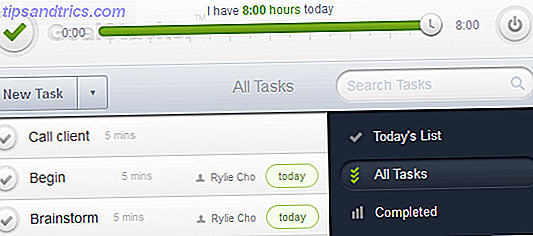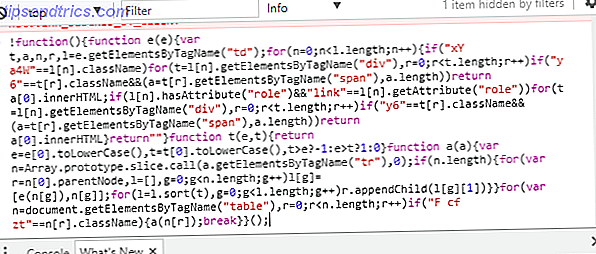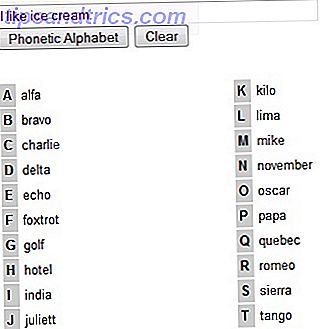Om du vill ha mer kontroll över din Mac med din Magic Mouse eller styrplatta, lägger BetterTouchTool hundratals åtgärder på fingertopparna. Tillsammans med prisbelönt automationsprogram automatiserar Keyboard Maestro allt på din Mac med Keyboard Maestro [Mac] Automatiser allt på din Mac med Keyboard Maestro [Mac] Jag har skrivit flera artiklar om Mac-automation, inklusive en MUO Automation Guide om hur man får började med Apples Automator och de inbyggda OS X-funktionerna för att skapa smarta mappar, spellistor, album och brevlådor. Men ... Läs mer, det är ett av mina mest rekommenderade automationsverktyg för Mac Power-användare.
Vi har tittat på att komma igång med BetterTouchTool Bli en Power Trackpad-användare med BetterTouchTool Bli en Power Trackpad-användare med BetterTouchTool Det är särskilt användbart för Mac-användare som gör mycket arbete i applikationer som iPhoto eller Aperture, eller som surfar på webben. Läs mer samt hur du använder några av dess mer avancerade funktioner Kör upp din Mac med avancerade BetterTouchTool Automations Starta din Mac med avancerade BetterTouchTool Automations Jag började använda BetterTouchTool tillbaka 2011 och sedan dess har det blivit en av de tre bästa Mac applikationer för att öka min produktivitet och effektivisera mitt arbetsflöde. Även om BTT kan användas av någon ... Läs mer tidigare. Tro det eller inte, det finns ännu starkare kontroller som är unika för detta program. Efter en liten installation kommer du att bli förvånad över hur mycket tid du kan raka av repeterande åtgärder eller komplicerade arbetsflöden.
BetterTouchTool är fortfarande en gratis nedladdning för Mac OS X, så installera den på din dator och gör dig redo för att spara tid och ansträngning.
Skapa en kontextuell meny
Du vet säkert att du kan högerklicka i någon applikation och få tillgång till vissa tilldelade åtgärder och menyalternativ som att ladda om den aktuella sidan i Safari eller skicka ett dokument till skrivaren.
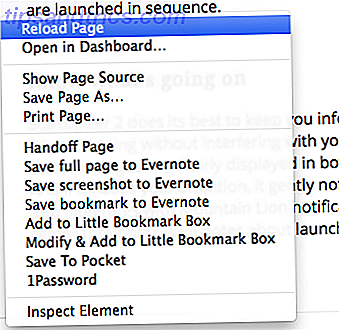
Med BetterTouchTool kan du faktiskt skapa en uppsättning anpassade åtgärder för specifika applikationer som aktiveras på samma sätt som kontextuella menyer fungerar. När jag till exempel klickar på skrivbordet använder jag en enkel BetterTouchTool Four Finger Tip för att välja mellan flera tilldelade åtgärder, till exempel skapa ett nytt mappfönster, starta en tilldelad applikation eller aktivera Cover Flow.

Jag brukar aktivera denna inställning när min hand redan finns på styrplattan. Denna inställning fungerar bäst för enskilda applikationer, såvida du inte föredrar att tilldela åtgärder globalt för att fungera i alla applikationer.
För att skapa en BetterTouchTool "kontextuell meny", välj eller lägg till en applikation i BTT och skapa en ny pekskärm gest. Var noga med att välja en gest som inte strider mot en annan tilldelad gest. Tilldela en tangentbordsgenväg eller en fördefinierad åtgärd till gesten.

Lägg nu till fler åtgärder med samma tilldelade gest. Som visas på skärmbilden nedan, var noga med att ge varje åtgärd ett namn i kolumnen Anteckningar i BTT. När samma gest har tilldelats i BTT visas de i en popup-meny där du kan välja vilken åtgärd du vill aktivera.

Denna BTT-hack är mycket snabbare än att skapa servicemenyer med hjälp av Automator. Så här skapar du dina egna tjänster Menyalternativ på Mac Så här skapar du dina egna tjänster Menyalternativ på Mac Läs mer.
Skicka genväg till specifikt program
Några av de mest kraftfulla funktionerna i BTT är fortfarande de fördefinierade åtgärderna. Till exempel finns det en åtgärd (inuti Kontrollera andra program> Skicka genväg till specifik app ) för att faktiskt skicka en snabbtangent till en angiven applikation.

Så från exempel kan jag skicka genväg till iTunes för att pausa eller spela det valda spåret utan att behöva byta till iTunes. Jag har gjort detta till en global åtgärd med hjälp av "Single Finger TipTap Middle" -triggaren på min styrplatta. Jag använder en liknande åtgärd för Rdio.

Visa anmälningscenter
Som du kanske vet kan du öppna Notifieringscenter med hjälp av en standardfinger gest, men varför begränsas till Apples tilldelade "svep åt vänster från höger kant med två fingrar"?

Med BTT kan du tilldela en av flera dussintals gester för att aktivera Notification Center. Det här är också en fördefinierad åtgärd som finns under OS X-funktionalitet.

Ange hela skärmen
Det finns flera kraftfulla fördefinierade åtgärder i BTT, och jag vill påpeka en till att blöta din nyfikenhet. Jag öppnar ibland en applikation i helskärmsläge, men knappen i det högra hörnet av ett programfönster kan vara ett problem för att få tillgång till en 27-tums iMac.

Så jag tilldelade en global Five Finger Swipe Up-gest till den fördefinierade åtgärden, "Enter Fullscreen." Den tilldelade gesturen kommer också att gå ut i helskärmsläge. Denna åtgärd är mycket snabbare än att använda markören.
Få mer gjort
Ju mer du använder BTT, desto mer kommer du att upptäcka potentialen till hands. Du kan dölja applikationer, söka på webben för ett valt ord, öppna ett Finder-fönster, ta skärmdumpar, aktivera AirPlay Mirroring, utföra olika systemåtgärder och mycket, mycket mer - med hjälp av en serie kranar, klick och gester.
Om du inte gillar att komma ihåg dussintals kortkommandon är BetterTouchTool programmet för att hålla dig produktiv på din Mac.